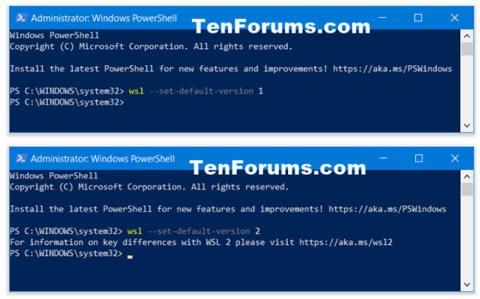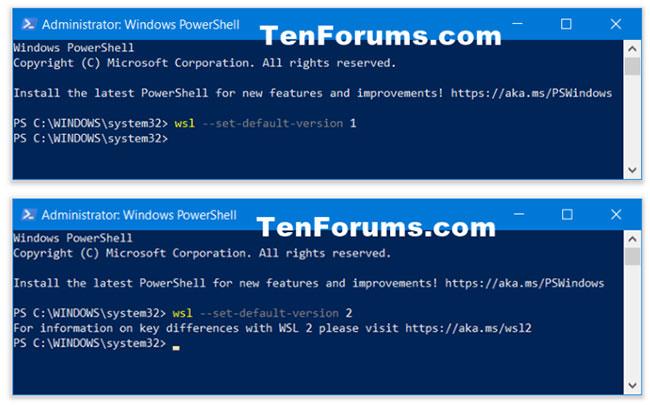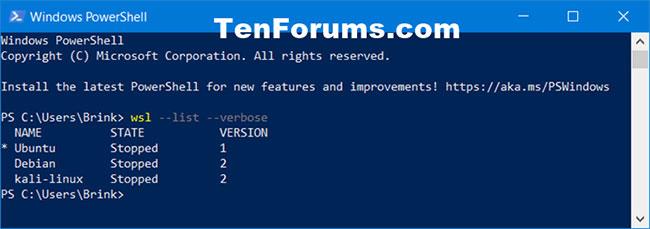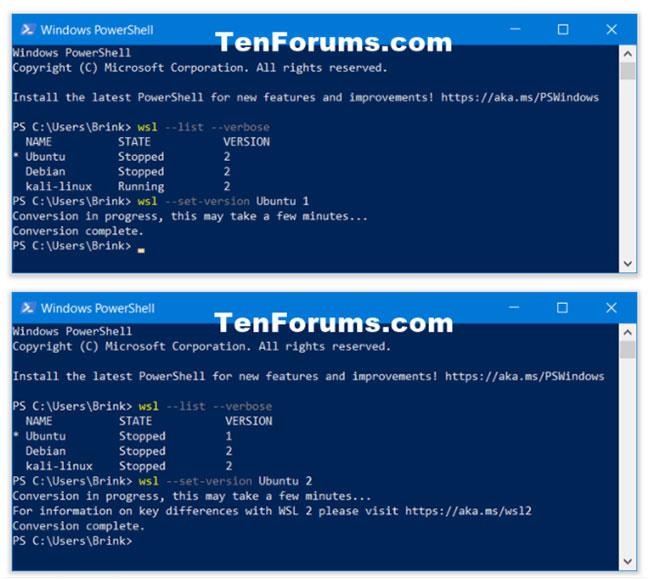Windows apakšsistēma operētājsistēmai Linux (WSL) (pazīstama arī kā WSL 1) ļauj izstrādātājiem palaist GNU/Linux vidi, tostarp lielāko daļu komandrindas rīku, utilītu un lietojumprogrammu, tieši operētājsistēmā Windows, bez izmaiņām, bez tradicionālās virtuālās mašīnas vai dualboot. uzstādījumi .
WSL 2 (Windows apakšsistēma operētājsistēmai Linux 2) ir jauna WSL arhitektūras versija, kas maina veidu, kā Linux izplatījumi mijiedarbojas ar Windows. WSL 2 galvenie mērķi ir palielināt failu sistēmas veiktspēju un pievienot visas sistēmas saderību.
Katrs Linux izplatīšanas veids var darboties kā WSL 1 vai WSL 2 un jebkurā laikā pārslēgties starp versijām. WSL 2 ir pamatā esošās arhitektūras “būtisks remonts”, kā arī virtualizācijas tehnoloģijas un Linux kodola izmantošana, lai iespējotu jaunas funkcijas.
Kad esat iespējojis Windows apakšsistēmu operētājsistēmai Linux (WSL), varat instalēt Linux distro lietotnes no Microsoft veikala.
Lietotāji var iestatīt WSL 1 vai WSL 2 kā noklusējuma arhitektūru, kas tiks izmantota kā noklusējuma versija, instalējot jaunu Linux izplatīšanu.
Lietotāji jebkurā laikā var iestatīt Linux distribūcijas versiju uz WSL 1 vai WSL 2 esošajiem instalētajiem Linux izplatījumiem.
Šajā rokasgrāmatā tiks parādīts, kā operētājsistēmā Windows 10 iestatīt Linux distro versiju uz WSL 1 vai WSL 2.
Iestatiet noklusējuma distribūcijas versiju uz WSL 1 vai WSL 2 jauniem Linux izplatījumiem
1. Atveriet programmu PowerShell .
2. Nokopējiet un ielīmējiet tālāk norādīto komandu, kuru vēlaties izmantot programmā PowerShell, un nospiediet taustiņu Enter.
(Iestatīt WSL 1 kā noklusējuma versiju)
wsl --set-default-version 1
Vai:
(Iestatīt WSL 2 kā noklusējuma versiju)
wsl --set-default-version 2
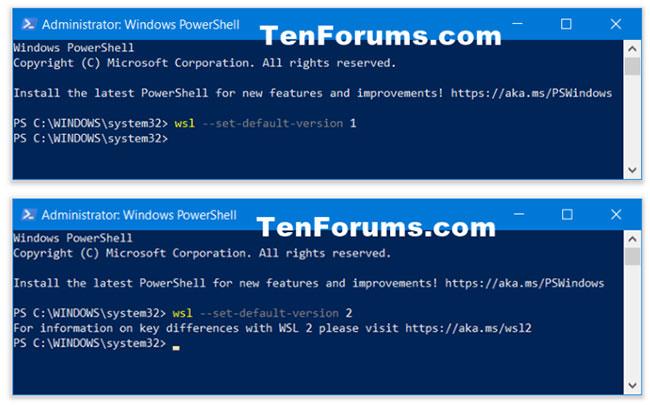
Iestatiet noklusējuma distribūcijas versiju uz WSL 1 vai WSL 2 jauniem Linux izplatījumiem
3. Tagad varat aizvērt PowerShell, ja vēlaties.
Konkrētiem instalētiem Linux izplatījumiem iestatiet distribūcijas versiju uz WSL 1 vai WSL 2
1. Atveriet programmu PowerShell.
2. Nokopējiet un ielīmējiet tālāk norādīto komandu programmā PowerShell, nospiediet taustiņu Enter un pierakstiet tā Linux izplatīšanas nosaukumu (piemēram, " Ubuntu "), kuras versiju vēlaties mainīt (piemēram, "1" vai "2").
wsl --list --verbose
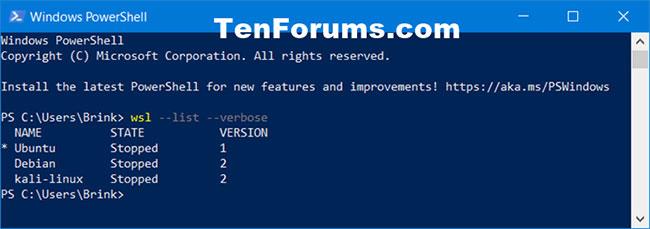
Pierakstiet Linux izplatīšanas nosaukumu
3. Ievadiet tālāk norādīto komandu programmā PowerShell un nospiediet taustiņu Enter.
wsl --set-version
Aizstājiet iepriekš norādīto komandu ar faktisko Linux izplatīšanas nosaukumu (piemēram, "Ubuntu") no 2. darbības.
Iepriekš minētajā komandā aizstājiet ar numuru 1 (WSL 1) vai 2 (WSL 2) vajadzīgajai noklusējuma arhitektūrai.
Piemēram:
wsl --set-version Ubuntu 2
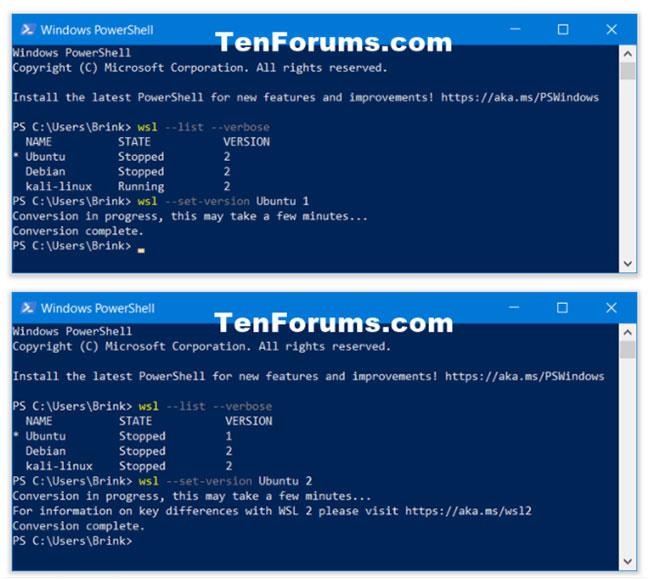
Konkrētiem instalētiem Linux izplatījumiem iestatiet distribūcijas versiju uz WSL 1 vai WSL 2
4. Tagad varat aizvērt PowerShell, ja vēlaties.
Redzēt vairāk: